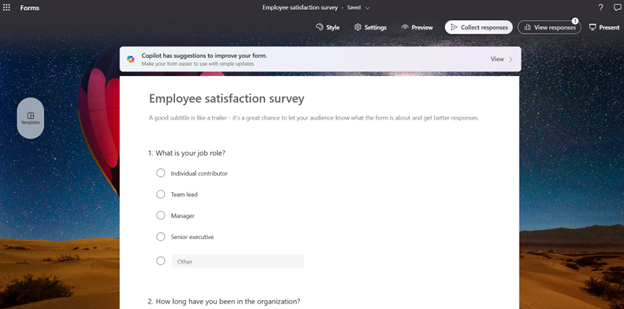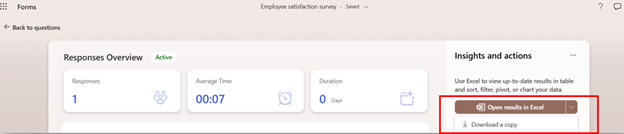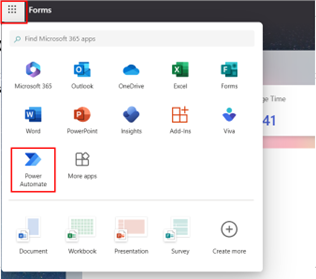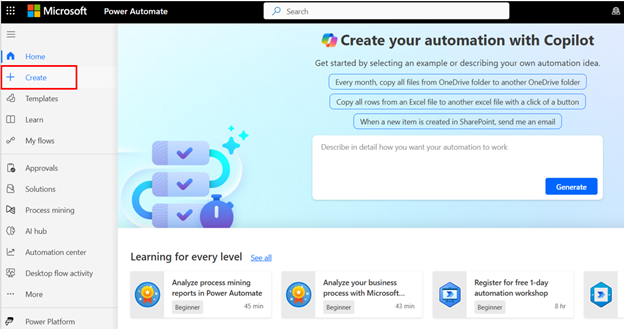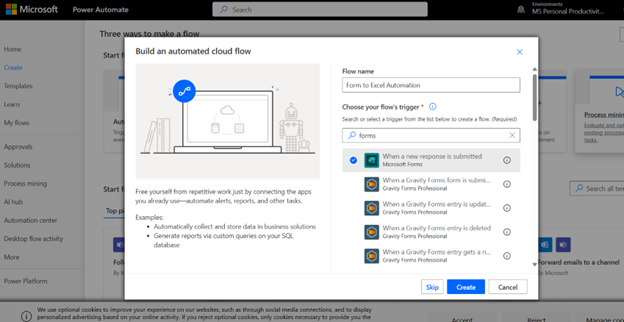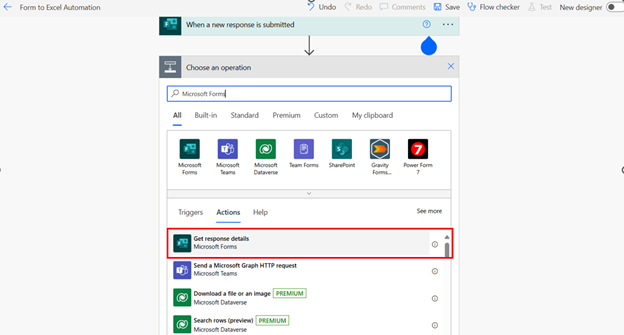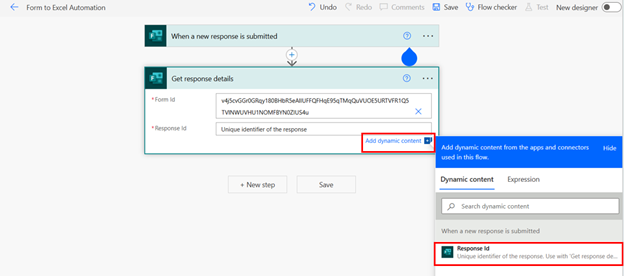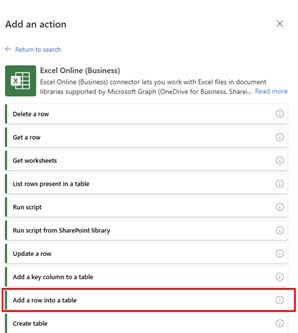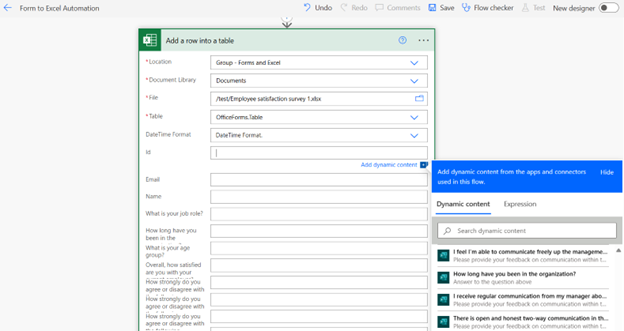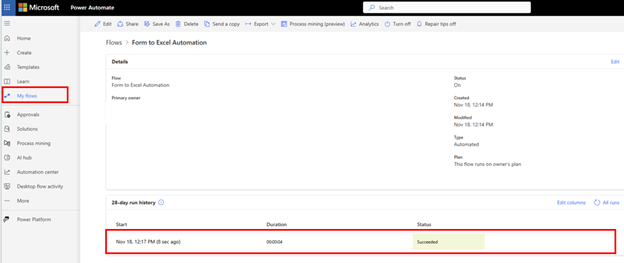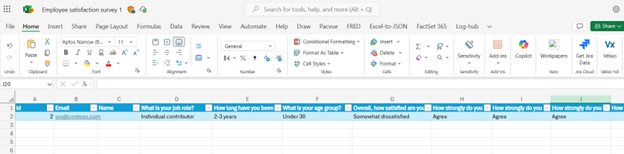Power Automate aracılığıyla Microsoft Forms ve Excel Arasında Otomatik İş Akışı Ayarlama
Giriş
Bu kılavuz, Power Automate kullanarak Microsoft Forms ile Excel arasında otomatik bir iş akışı ayarlama işleminde size yol gösterir. İş akışı, Forms yanıt verilerini otomatik olarak önceden tanımlanmış Excel dosyasına ekleyebilir.
Önkoşullar
Başlamadan önce aşağıdakilere sahip olduğunuzdan emin olun:
-
Microsoft Forms ve Excel erişimi olan bir Microsoft 365 hesabı (Microsoft 365 hizmet açıklamasını denetleyin)
-
Power Automate'e erişim (Microsoft 365 hesabı için Power Automate çekirdek lisanslarını denetleme)
Adım Adım Kılavuz
1. Microsoft Formunuzu Oluşturma
Başlamak için otomatikleştirmek istediğiniz verileri toplayan bir Microsoft Form'unun olması gerekir. İzleyeceğiniz adımlar:
-
Microsoft 365 hesabınızda oturum açın ve Microsoft Forms gidin.
-
Soru ekleyerek ve gerektiğinde yapılandırarak bir form oluşturun ve formunuzu tasarlayın.
2. Excel Elektronik Tablonuzu Ayarlama
Ardından, formunuzdan toplanan verileri depolamak için bir Excel elektronik tablosu hazırlayın:
-
Excel'i açın ve yeni bir çalışma kitabı oluşturun veya var olan bir çalışma kitabını kullanın.
-
Sütunları Microsoft Form'unuzda alanlarla eşleşecek şekilde etiketle. Örneğin, formunuz adları ve e-posta adreslerini topluyorsa, sütunlarınız "Ad" ve "Email" olarak etiketlenebilir.
-
Çalışma kitabını Power Automate tarafından erişilebilmek için OneDrive'a veya SharePoint'e kaydedin.
Form ile bağlantılı bir Excel dosyanız zaten varsa (Forms sonuç sayfasından "Sonucu Excel'de aç" yoluyla), sütunlar otomatik olarak oluşturulur. Sütunları gerektiği gibi ayarlayabilirsiniz.
3. Power Automate'te Yeni Akış Oluşturma
Şimdi, formunuzu Excel elektronik tablonuza bağlamak için Power Automate'te bir akış oluşturacaksınız:
-
Power Automate'i açma ve oturum açma
-
ve sol taraftaki menüde "Oluştur"a tıklayın.
-
"Otomatik bulut Akışı" öğesini seçin ve akışınıza bir ad verin (örneğin, "Form-Excel Otomasyonu").
-
"Akışınızın tetikleyicisini seçin" altında "Microsoft Forms" ifadesini arayın ve seçin.
-
Tetikleyici olarak "Yeni yanıt gönderildiğinde" seçeneğini belirleyin.
4. Tetikleyiciyi Yapılandırma
Ardından, akışı tetikleyen form yanıtlarını belirtmek için tetikleyiciyi yapılandıracaksınız:
-
Açılan listeden, verilerini otomatikleştirmek istediğiniz formu seçin. Formunuz görünmüyorsa, formu eklemek için form URL'sinden form kimliğini yapıştırın.
-
Devam etmek için "Yeni adım"a tıklayın.
5. Form Yanıtları Almak için Eylem Ekleme
Tetikleyiciyi ayarladıktan sonra, form yanıtlarını almak için bir eylem ekleyin:
-
"Microsoft Forms" araması yapın ve "Yanıt ayrıntılarını al"ı seçin.
-
Açılan listeden formunuzu seçin.
-
"Yanıt Kimliği" alanında dinamik içerik kutusundan "Yanıt Kimliği" öğesini seçin.
6. Excel Elektronik Tablosunu Doldurmak için Eylem Ekleme
Şimdi, form yanıtlarını Excel elektronik tablonuza yazmak için bir eylem ayarlayacaksınız:
-
"Yeni adım"a tıklayın ve "Excel Online (İş)" ifadesini arayın.
-
"Tabloya satır ekle" seçeneğini belirleyin.
-
Excel dosyanızın (OneDrive veya SharePoint) konumunu seçin, belge kitaplığını seçin ve daha önce oluşturduğunuz dosyaya gidin.
-
Elektronik tablonuzda form verilerini eklemek istediğiniz tabloyu seçin.
-
Her sütun için dinamik içerik seçerek formunuzun alanlarını Excel tablonuzdaki sütunlara eşleyin.
-
Akışı kaydedin.
7. Akışınızı Test Edin
Sonlandırmadan önce, doğru çalıştığından emin olmak için akışınızı test etmek çok önemlidir:
-
Microsoft Formunuza bir test yanıtı gönderin.
-
Power Automate'e gidin ve başarılı bir şekilde çalıştırılıp çalıştırılamadığını görmek için akış geçmişini denetleyin.
-
Verilerin doğru kaydedildiğini doğrulamak için Excel dosyanızı açın.
Sorun Giderme İpuçları
Sorunlarla karşılaşırsanız şu sorun giderme adımlarını göz önünde bulundurun:
-
Tüm bağlantıların (Microsoft Forms, Excel ve Power Automate) kimliğinin doğrulandığından ve gerekli izinlere sahip olduğundan emin olun.
-
Excel tablonuzun tablo olarak biçimlendirildiğini bir kez daha denetleyin (Excel'de "Tablo Olarak Biçimlendir"i kullanın).
-
Tüm alanların doğru hizalandığından emin olmak için dinamik içerik eşlemesini gözden geçirin.
-
Yinelenen verileri önlemek için Excel dosyasının ek veri eşitleme bağlantısı olmadığından emin olun.